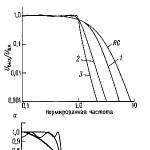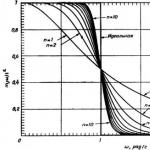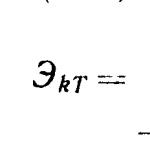이전 VK 페이지를 찾는 데 도움을 드리겠습니다. 실수로 VKontakte에 다시 등록했다고 가정해 보겠습니다. 즉, 새 페이지를 만들었습니다. 그리고 지금 당신은 당신의 모든 친구가 있었던 이전 페이지를 찾을 수 없습니다.
입력과 등록의 개념을 혼동했습니다. 로그인은 사용자 이름과 비밀번호를 입력하고 기존 페이지로 이동할 때입니다. 그리고 등록은 새 페이지를 만드는 것입니다. 이 경우 어떻게 해야 합니까? 현재 앉아 있는 새 페이지를 종료하고 이전 페이지로 이동해야 합니다.
한 페이지에서 다른 페이지로 이동하는 방법
현재 보고 있는 새 페이지를 종료하면 이전 페이지로 이동할 수 있습니다. 이렇게 하려면 오른쪽 상단 모서리(삼각형)에 있는 VKontakte 웹 사이트의 메뉴를 연 다음 "로그 오프하다":
그런 다음 이전 페이지로 이동할 수 있습니다.
이전 VKontakte 페이지로 이동하는 방법
이전 페이지가 등록된 전화번호(또는 이메일 주소)를 알고 있고 비밀번호도 알고 있다면 언제든지 입력할 수 있습니다. 전화번호(또는 이메일)를 로그인으로 입력하고 로그인할 때 비밀번호를 입력하기만 하면 됩니다. 가장 편리한 로그인 방법은 시작 페이지를 이용하는 것입니다.로그인은 안전하고 안전합니다. 사이트 사이트를 연 후 버튼을 누릅니다. "입구""VKontakte"라는 제목 아래. 이전 페이지에 들어갈 뿐만 아니라 추가적인 편리한 기능도 얻을 수 있습니다.
이전 페이지를 찾을 수 없고 데이터가 기억나지 않으면 어떻게 해야 하나요?
이전 페이지에 등록된 데이터가 기억나지 않으면 다음에서 신청해야 합니다. 액세스 복구 서비스. 그러나 먼저 액세스를 복원하려는 페이지를 이해할 수 있도록 최소한 VKontakte 페이지 자체를 찾아야 합니다. 성, 이름 및 도시로 이전 페이지를 찾으려면 VKontakte 사람 검색을 사용할 수 있습니다.
또는 인터넷에서 사람을 검색합니다.
그것을 찾으면 페이지를 열고 링크를 찾아야 합니다. 예를 들어, https://vk.com/id12345678. 또한 이전 페이지를 통해 연락했던 사람들이 도움을 줄 수 있습니다. 다른 사람이 귀하의 메시지를 찾고 귀하의 이름을 클릭하여 링크에서 이전 페이지를 열 수 있도록 하십시오. 브라우저의 주소 표시줄에 귀하의 페이지로 연결되는 링크가 있습니다.
또한 VKontakte의 어딘가에서 이전 댓글을 찾을 수 있으며 이름이나 프로필 사진을 클릭하여 페이지 링크를 찾을 수도 있습니다.
또한 이 유용한 지침을 참조하십시오. - 마지막에 페이지 링크를 찾는 방법이 나와 있습니다.
또한 언제든지 VKontakte 지원에 편지를 쓰고 도움을 요청할 수 있습니다. 그러나 답변을 기다리는 데 오랜 시간이 걸릴 수 있음을 명심하십시오. 그러나 한 사람은 한 페이지면 충분하다고 믿어서 새 페이지와 이전 페이지를 동시에 사용하는 것을 환영하지 않습니다. 따라서 그 중 하나를 제거하는 것이 좋습니다.
새 페이지를 떠나지 않고 이전 페이지로 들어가는 방법
가끔씩만 이전 페이지가 필요한 경우 브라우저에서 시크릿 모드를 사용할 수 있습니다. 예를 들어 Chrome이 있는 경우 브라우저 메뉴를 열고 "시크릿 모드의 새 창입니다."귀하가 아직 페이지를 입력하지 않은 창이 열립니다. 주소를 입력하세요 웹사이트및 버튼 "입구"이전 페이지에 로그인합니다.
예를 들어 Chrome과 Firefox와 같은 두 가지 다른 브라우저를 설치할 수도 있습니다. 그 중 하나는 한 페이지에, 다른 하나는 다른 페이지에 있습니다. 지속적으로 다른 페이지를 사용하려는 경우 더 편리합니다.
이전 페이지로 이동하려고 할 때 올바른 비밀번호를 입력했는데 왜 틀리나요?
가능한 이유:
- 그 이후로 동일한 전화번호로 다른 페이지를 등록하셨기 때문에 이 번호로 이전 페이지에 로그인하실 수 없습니다(비밀번호를 기억하더라도). 아래의 "이전 페이지가 동일한 번호로 링크된 경우"를 참조하십시오. 수행할 작업이 나와 있습니다.
- 잘못된 암호를 입력했지만 맞다고 생각합니다. 그런 다음 액세스를 복원하십시오.
이전 페이지가 동일한 번호로 링크된 경우
중요한:이전 페이지와 동일한 전화번호로 새 VK 페이지를 등록했다면 이제 이전 페이지 더 이상 이 번호와 연결되지 않습니다.이제 두 페이지가 같은 문제에 있다고 생각할 수도 있지만 그렇지 않습니다. 하나의 번호에는 하나의 페이지만 연결할 수 있으며 새 번호를 만들 때 해당 번호는 이전 페이지를 제거했습니다. 사이트에서 알려주는 내용에 주의를 기울이지 않았을 뿐입니다.
이 경우 어떻게 해야 합니까? 문제를 해결하는 방법에는 여러 가지가 있습니다. 여기를 참조하십시오. 하나의 VKontakte 번호에 대해 두 페이지를 만든 경우 수행할 작업. 각 사람은 VK에서 하나의 페이지만 만들 수 있으며 액세스 권한을 잃으면 복원해야 하며 새 페이지(동시에 새로운 문제)를 만들지 않아야 합니다.
오래된 페이지를 삭제하는 방법은 무엇입니까?
VKontakte의 이전 버전을 입력하는 방법, 이것이 가능합니까?
VK에 더 쉽게 로그인하는 방법
VKontakte 웹사이트 및 기타 소셜 네트워크에 대한 가장 쉬운 입구는 "로그인" 시작 페이지입니다. 여기 그녀가 있습니다.
연락처에서 내 페이지는 귀하에 대한 모든 정보가 표시되는 주요 장소입니다. 이 페이지에는 귀하의 아바타(메인 사진), 귀하의 데이터: 이름, 성, 나이, 거주지, 직장, 학업 등이 포함됩니다. 또한 여기에서 귀하가 게시한 사진, 비디오 및 뉴스를 볼 수 있습니다. 모든 정보를 직접 작성합니다. VK 페이지로 이동하는 방법은 아래 기사를 참조하십시오.
암호 없이 My VKontakte 페이지를 입력하는 방법 - 자세한 방법

입력하는 데 필요한 개인 데이터를 잊어 버리면 사이트에서 찾는 것이 의미가 없습니다. Vkontakte 페이지가 차단된 경우 또는 암호 없이 vk.com 웹사이트에서 직접 입력하는 것은 불가능합니다. 이 지침의 모든 요점을 올바르게 완료하면 새 비밀번호로 문제 없이 페이지를 사용할 수 있습니다.
컴퓨터에 vkontakte 다운로드- 메시지 앱

자신에 대한 정보를 공개적으로 게시하고 있다는 사실만 기억하면 됩니다. 물론 페이지를 보는 사람들의 범위를 제한할 수 있습니다. 예를 들어 친구나 일부 선택된 사람들에게만 공개 액세스를 허용하지만 모든 사람이 이에 대해 관심을 갖는 것은 아닙니다. 이것을 개인 정보라고 하지만 귀하는 연락처 소유자에게 자신에 대한 정보를 제공하고 소유자는 재량에 따라 이 정보를 사용할 수 있습니다. 물론 이 사이트는 귀하의 것이 아니기 때문에 귀하는 페이지의 전체 소유자가 아닙니다. 그러나 인터넷의 모든 곳에서 걱정할 필요가 없습니다. 자신에 대해 보고할 때 측정값만 알면 됩니다.
귀하의 페이지로 이동하려면 소셜 네트워크 Vkontakte의 공식 웹 사이트로 이동하십시오. 아래 링크를 클릭하여 수행할 수도 있습니다.  그녀는 어디에 있습니까?
그녀는 어디에 있습니까?
공식 웹 사이트에 들어가야 하며 귀하의 페이지가 거기에 있을 것입니다. 이를 보려면 사이트에 로그인하고(먼저 친구 및 그룹의 뉴스 피드를 볼 수 있음) 왼쪽 열에 있는 "내 페이지" 링크를 클릭하십시오. 위 링크를 통해 로그인 하시면 됩니다.
로그인할 수 없거나 페이지가 "차단"된 경우 ""를 읽고 모든 지침을 따르십시오. 
페이지 세부정보
"내 페이지"는 일종의 제어 센터이며 방문하는 손님을 위한 정보 출처입니다.
그것에 무엇을 볼 수 있습니까? 왼쪽에서 오른쪽으로 보면 먼저 다른 섹션으로 이동할 수 있는 메뉴가 있습니다. 그런 다음 - 귀하에 대한 정보; 왼쪽 열에는 사진(또는 아바타, ava), 현재 온라인 상태인 친구 목록, 사진 앨범에 대한 링크 등이 있습니다. 오른쪽 열에는 이름, 생년월일, 고향, 결혼 여부, 연락처 정보, 학업 및 직장과 같은 귀하에 대한 정보가 표시됩니다.
일반적으로 모든 정보를 보려면 "전체 정보 표시" 링크를 클릭해야 합니다. 아래는 소위 "벽"으로, 그 위에 무언가를 쓸 수 있습니다. 직접 할 수도 있고 다른 사람들도 할 수 있습니다(허용한 경우 이 모든 것을 구성할 수 있음).
정보를 변경하거나 추가하려면 "편집" 링크를 사용하십시오. 또는 "편집"(왼쪽 상단)을 선택한 후 나중에 "저장"을 클릭하는 것을 잊지 마십시오. 그리고 편집에 들어갈 때 상단에 "기본", "연락처", "관심분야" 탭이 있습니다. 이 탭을 클릭하면 페이지의 다른 섹션을 편집할 수 있습니다.
빠른 입장
최근 소셜 네트워크 VKontakte의 웹 사이트 및 응용 프로그램인 VK의 새 버전이 출시되었습니다.
사용자의 의견은 나뉩니다. 일부는 새로운 디자인을 비판하고 다른 일부는 정말 좋아합니다. 그건 그렇고, 비평가들 중에는 자원의 창시자인 Pavel Durov가 있습니다.
2016년 8월 뉴스에 Durov가 새 팀이 시작한 모든 변경 사항을 비판하고 새 디자인의 오류와 단점을 자세히 나열했다는 보도가 있었습니다.
새 버전의 변경 사항을 고려하고 새 VK 인터페이스 작업에 대한 몇 가지 팁을 제공합니다.
변경된 사항
- 전체적인 디자인은 페이스북과 비슷해졌습니다. 메인 창의 뉴스 피드가 중앙에 있고 보조 메뉴가 좌우에 있습니다.
- 사용자의 비디오 및 오디오 파일, 친구 목록 등에 대한 링크는 이제 아이콘 형태이지만 여전히 왼쪽에 있습니다.
- 알림 버튼은 수신된 좋아요, 댓글 및 기타 모든 항목이 표시되는 상단에 있습니다. 그 옆에는 검색 필드가 있습니다. 사람, 게시물, 비디오, 오디오 및 기타 자료로 검색할 수 있습니다.
- 오른쪽 상단에는 개인 설정, 페이지 편집 및 로그아웃 버튼에 대한 링크가 있는 작은 "개인" 패널이 있습니다.
- 모든 요소에는 둥근 모서리가 있습니다.
그림 1에서 VKontakte 페이지의 모양이 어떻게 변경되었는지 명확하게 확인할 수 있습니다.
이 패널은 내장된 메신저로 연결됩니다. 친구의 아바타를 클릭하면 그와 채팅을 시작할 수 있습니다.
페이지에 "Mail.ru 에이전트"가 있는 mail.ru의 "My World"에도 비슷한 것이 있었습니다.
이 혁신은 큰 디자인 변경 이전에도 적용되었으며 우리의 의견으로는 채팅이 매우 유기적으로 적합합니다.
이러한 모든 변경 사항은 Android 및 iOS에 표시되는 이 운영 체제의 모바일 버전에도 적용됩니다.
이 모든 것에서 우리는 VK의 디자인이 오래 전에 변경되기 시작했으며 최신 변경 사항은 수년간의 혁신의 결과 일뿐이라고 결론 지을 수 있습니다.
새로운 디자인이 기능에 영향을 미친다는 점은 말할 가치가 있습니다. 이제 많은 사용자가 일부 작업을 수행하는 방법을 모르기 때문에 일부 작업이 어떻게 작동하는지 보여드리겠습니다.
새 버전의 VK에서 친구를 숨기는 방법
이렇게 하려면 다음을 수행하십시오.
- 앞서 언급한 개인 정보 패널을 오른쪽 상단 모서리에 열고 거기서 "설정" 버튼을 클릭합니다.
- 설정에서 "개인 정보" 탭으로 이동하십시오. 그런데 이전에는 모든 탭이 상단에 있었지만 지금은 측면에 있습니다.
- "내 친구 목록에 누가 표시되는지"라는 비문을 찾아 그 옆에 쓰여질 내용을 클릭하십시오. 이전에 아무 것도 편집하지 않은 경우 "모든 친구"라는 비문이 될 가능성이 큽니다.

- 그런 다음 각 친구 옆에 있는 "+" 버튼을 클릭하여 숨김 목록에 친구를 추가할 수 있는 페이지가 열립니다.
Android 및 iOS 버전의 경우 모든 것이 거의 동일한 방식으로 발생하며 왼쪽으로 스와이프하여(또는 세 개의 수직선 형태로 버튼을 눌러 액세스할 수 있는 메뉴를 통해 설정에만 액세스할 수 있습니다.)

손님 "VKontakte"를 보는 방법
불행히도 이와 관련하여 변경 사항은 없습니다. 보조 응용 프로그램을 통해서만 페이지의 손님을 계속 알아볼 수 있습니다.
제작자는 Odnoklassniki 소셜 네트워크에 이미 존재하는 기능을 만드는 것에 대해 생각할 수 있었지만.
따라서 이러한 프로그램 중 하나를 사용하는 예와 다른 플랫폼에 대한 목록만 제공할 수 있습니다.
따라서 컴퓨터, 즉 웹 버전에서 VKontakte 페이지를 방문한 사람을 찾으려면 다음을 수행해야 합니다.
- 내 게스트 앱에 로그인합니다( vk.com/app638461).
- 귀하의 페이지를 방문한 사람들의 목록을 보십시오. 여기에서만 목록의 맨 위에 있고 그 아래에 "친구에 추가"라고 표시된 모든 사람들을 제거하는 것이 중요합니다. 이들은 귀하의 페이지를 전혀 방문한 사람들이 아니라 목록의 맨 위에 있고 더 많은 친구를 사귀기 위해 돈을 지불한 사람들입니다.

보시다시피 응용 프로그램은 이 사람 또는 그 사람이 귀하의 페이지를 방문한 날짜와 시간을 보여줍니다. 이것은 물론 매우 편리합니다.
VKontakte의 웹 버전에서 게스트 목록을 보는 데 도움이 되는 다른 응용 프로그램은 없습니다.
참조: 다운로드할 다른 항목이 제공되면 사기이므로 동의하지 마십시오.
Android OS에는 같은 목적으로 "MyVk guests and Friends of Vkontakte"(다운로드 링크) 응용 프로그램이 있습니다.
응용 프로그램을 사용하는 것은 가능한 한 간단하며 다음과 같습니다.
- 응용 프로그램을 다운로드하여 설치합니다. 열어 봐.
- 왼쪽으로 스와이프하여 "손님" 항목을 클릭합니다.
- 귀하의 페이지를 방문한 사람들의 목록을 보십시오.

동일한 기능을 수행하는 데 도움이 되는 몇 가지 Android용 앱이 있습니다. 다음은 가장 인기 있는 목록입니다.
이모티콘 코드 "VKontakte"
새로운 VK 디자인에는 이전보다 훨씬 더 많은 이모티콘과 스티커가 있습니다. 그리고 코드를 사용하여 많은 이모티콘을 삽입할 수 있습니다.
다음은 동일한 코드를 찾을 수 있는 가장 인기 있는 사이트입니다.
이 코드는 컴퓨터의 브라우저와 휴대 전화의 모든 버전의 VKontakte에 삽입할 수 있습니다.
"새로운 정치" VKontakte
VKontakte 소셜 네트워크의 "새로운 정책"에 대한 매우 눈에 띄는 메시지가 네트워크에서 순환하고 있습니다.
"VKontakte의 새로운 정책에 대한 응답으로, 나는 여기에서 발표합니다."

쌀. #6 – 동일한 "새로운 정치" 메시지
주장하는 바에 따르면, 디자인 변경과 함께 네트워크 관리는 소셜 네트워크 관리자가 공개적으로 사용 가능하게 하거나 어떤 방식으로든 비밀 및 개인 사용자 데이터를 사용할 수 있도록 허용하는 새로운 회사 정책을 승인했습니다.
많은 사람들은 소셜 네트워크 정책의 변경으로 인해 경영진이 페이지 소유자 모르게 사용자 서신, 사진, 비디오 및 기타 데이터를 게시할 수 있다고 생각했습니다.
메시지에는 데이터의 저작권에 대한 메시지가 포함된 게시물을 작성하면 저작권이 보호된다는 내용이 나와 있습니다.
이 게시물은 태그 아래에서 찾을 수 있습니다.
이 기사에서는 VK를 입력하는 모든 방법을 보여줍니다. 모든 컴퓨터, 전화 또는 태블릿에서 내 Vkontakte 페이지를 여는 방법을 배웁니다. 로그인이 안될때 대처법도 알려드리겠습니다.
연락처 입력 방법
인터넷과 사이트 보기 프로그램이 있는 모든 장치에서 VK 페이지에 액세스할 수 있습니다. 컴퓨터, 휴대폰, 태블릿에서. 심지어 TV에서.
지금은 인기 있는 장치에서 페이지를 여는 방법을 보여 드리겠습니다. 프로필이 열리지 않으면 어떻게 해야 하는지도 알려 드리겠습니다.
컴퓨터에서 VK 로그인
하나 . 새 탭을 엽니다.
2. 맨 위 줄에 공백 없이 영어 문자를 입력합니다. vk.com 또는 vkontakte.ru 키보드에서 Enter 키를 누릅니다.


삼 . 개인 Vkontakte 프로필 또는 사이트의 기본 페이지가 열립니다.
메인이 열리면 로그인해야 합니다. 이렇게 하려면 오른쪽 창에서 프로필의 데이터(전화번호 또는 이메일, 비밀번호)를 인쇄합니다. 그런 다음 "로그인" 버튼을 클릭하십시오.

그러면 마이페이지(담벼락)나 뉴스가 로드됩니다. 브콘탁테 입구입니다. 이제 음악을 듣고, 게임을 하고, 친구와 채팅하고, 관심 그룹에 가입하여 사이트를 완전히 사용할 수 있습니다.


이 방법은 Google Chrome, Yandex, Mozilla Firefox, Internet Explorer, Opera 등 모든 인터넷 프로그램에서 작동합니다.
참고: 많은 사용자가 Yandex 또는 Google 검색 엔진을 통해 VK에 액세스합니다. 그들은 "VKontakte my page" 요청을 입력하고 링크를 따라갑니다. 사기성 사이트에 실수로 갈 수 있으므로 권장하지 않습니다.
결과적으로 거기에 데이터를 입력하고 프로필에 액세스할 수 없게 됩니다. 따라서 제가 보여드린 방식으로 VK를 입력하는 것이 좋습니다. 사이트를 브라우저 책갈피에 추가하거나 홈 페이지로 만들 수도 있습니다.
전화 또는 태블릿에서 VK 로그인
휴대전화나 태블릿에서 페이지를 여는 방법에는 두 가지가 있습니다.
- 브라우저를 통해
- 모바일 앱을 통해
브라우저 로그인컴퓨터 버전과 동일한 방식으로 발생합니다.
인터넷 프로그램의 맨 위에 m.vk.com을 입력하고 이 주소로 이동합니다.

사이트의 모바일 버전이 열리고 내 페이지에 입력하기 위해 데이터를 인쇄합니다. 그리고 "로그인"을 클릭합니다.

뉴스 페이지가 로드됩니다. 그게 다야 - 로그인 완료!

응용 프로그램은 모바일 장치에 설치되는 특수 프로그램입니다.
소셜 네트워크를 자주 사용하면 편리합니다. 채팅, 음악 듣기, 뉴스 읽기 등 사이트에서 작업하는 것이 더 쉽습니다. 또한 응용 프로그램은 항상 온라인 상태입니다. 그리고 이것은 누군가가 메시지를 작성하면 즉시 수신한다는 것을 의미합니다.
Contact 팀의 공식 애플리케이션과 개인 개발자의 여러 비공식 애플리케이션이 있습니다(표 참조).
| 프로 | 빼기 | 설치 링크 | |
|---|---|---|---|
| VK 공식 앱 | ✔ 서신 뿐만 아니라 음성통화까지 ✔ 모든 대화 참가자의 메시지를 삭제할 수 있습니다 ✔ 음악을 들을 때 편리합니다. |
✘ 느림(특히 구형 휴대폰에서) ✘ 때때로 정지 및 충돌 ✘ 배터리를 빨리 소모합니다. |
기계적 인조 인간 사과 |
| 케이트 모바일(안드로이드) | ✔ 빠르게 작동 ✔ 드물게 버그 ✔ 테마와 글꼴 크기를 선택할 수 있습니다 ✔ 투명화(익명모드)가 있습니다 ✔ SD 카드에 설치 가능 |
✘ 피드에 사진을 업로드하는 데 문제가 있습니다. | 기계적 인조 인간 |
| 대체 클라이언트(Apple) | ✔ 빠르게 작동 ✔ 버그 없음, 정지 없음 ✔ 메시지에서 글꼴 크기를 선택할 수 있습니다 ✔ 투명화(익명모드)가 있습니다 |
✘ 사진을 앨범에 업로드할 수 없음 ✘ 동영상 없음 ✘ 음악 없음 |
사과 |
메모에 . 한 번에 여러 응용 프로그램을 설치할 수 있습니다. 일반적으로 약간의 테스트 후에 어느 것이 더 적합한지 명확해집니다.
응용 프로그램을 설치하는 방법
Android용 공식 VK 애플리케이션의 예를 보여드리겠습니다. 비공식 버전은 정확히 같은 방식으로 설치됩니다.
2. "설치" 버튼을 클릭하고 다운로드가 완료될 때까지 기다립니다.

삼 . 프로그램이 실행되는 화면에 아이콘이 나타납니다. 우리는 그것을 엽니 다.
4 . 우리는 소셜 네트워크에 들어가기 위해 데이터를 인쇄하고 "로그인"을 클릭합니다.

5 . "다음"을 여러 번 누르고 마지막에 "가자!"를 누릅니다.
6. 뉴스 섹션이 열립니다. 다른 섹션으로 이동하려면 프로그램 하단을 사용하십시오.

암호 및 로그인 없이 내 Vkontakte 페이지에 로그인
로그인과 비밀번호는 소셜 네트워크에 들어갈 때 사용하는 데이터입니다. 그들 없이는 프로필에 들어갈 수 없습니다.
대부분의 경우 로그인은 페이지가 등록된 휴대폰 번호입니다. 덜 일반적으로 이메일 주소입니다. 비밀번호는 영문자와 숫자의 조합입니다. 등록하는 동안에도 생성됩니다.
전화기에 접근할 수 있는 경우 비밀번호 없이 입력하는 방법
하나 . 사이트 열기 vk.com로그인 양식에서 "비밀번호를 잊으셨습니까?"를 클릭하십시오.

2. 페이지가 등록된 전화번호 또는 이메일을 입력하세요. 다음을 클릭합니다.

삼 . 그림에서 문자와 숫자를 입력합니다. 제출을 클릭합니다.

4 . 프로필에 나열된 성을 입력하고 "다음"을 클릭합니다.

5 . 성이 일치하면 연락처가 귀하의 프로필을 찾습니다. "예, 원하는 페이지입니다"를 클릭하십시오.

6. 코드를 받으세요.
그것은 당신의 전화에 SMS 메시지로 올 것입니다. "확인 코드" 필드에 입력하고 "코드 보내기"를 클릭합니다.

프로필의 새 암호를 두 번 입력하고 제출을 클릭합니다.

데이터가 성공적으로 변경되었다는 메시지가 나타납니다. 이제 사이트의 왼쪽 상단 모서리에 있는 VK 로고를 클릭해야 합니다. 그런 다음 새 비밀번호로 내 Vkontakte 페이지에 로그인하십시오.
전화 접속이 안되는 경우 비밀번호 없이 입력하는 방법
페이지가 등록된 전화번호에 접근할 수 없는 경우 복구 절차를 거쳐야 입력됩니다.
하나 . 사이트 열기 vk.com오른쪽 양식에서 "비밀번호를 잊으셨습니까?"를 클릭하십시오.


삼 . 고유한 프로필 주소를 입력하십시오(예: vk.com/id123).
주소를 모르는 경우 아래의 "여기를 클릭하십시오" 링크를 클릭하십시오.

이제 사람 검색 양식을 통해 귀하의 페이지를 찾으십시오. 이렇게 하려면 맨 위 줄에 프로필의 이름과 성을 입력합니다. 그러한 데이터를 가진 사람이 너무 많으면 국가, 도시, 연령 등 매개변수를 지정하십시오.
목록에서 프로필을 찾으면 "내 페이지입니다" 링크를 클릭하십시오.

4 . 복구 지침을 따르십시오.
일반적으로 다음을 수행해야 합니다.
이제 문제를 식별하고 해결하는 방법을 단계별로 보여 드리겠습니다.
귀하가 우크라이나 영토에 있다면 귀하의 경우 글로벌 차단에 대해 이야기하고 있습니다. 직장이나 학교 컴퓨터에서 소셜 네트워크를 열려고 하는 사용자도 마찬가지입니다. 이러한 경우에만 도움이 됩니다.
1단계: 사이트 주소 확인
먼저 사이트 URL을 확인해야 합니다. 브라우저 상단에 나열됩니다. vk.com으로 작성하거나


이 줄에 vk.com 대신 다른 것이 표시되면 사기 사이트에 있는 것입니다.
웹사이트 “환영합니다 | VKontakte" 및 주소 표시줄에 vk.com이 표시됩니까? 따라서 모든 것이 정상입니다. 프로필로 이동하여 사용하십시오. 만일을 대비하여 비밀번호를 변경하고 VK를 계속 입력하십시오.
그리고 주소 표시줄에 다시 뭔가 잘못 쓰여지면 컴퓨터에 바이러스가 있음을 의미합니다. 3단계로 바로 이동합니다.
2단계: 다른 기기에서 로그인 시도
그래서 첫 번째 단계를 완료했습니다. 주소 표시줄의 모든 것이 정확하지만 VK는 여전히 열리지 않습니다. 또한 다른 인터넷 페이지도 제대로 작동합니다.
- 인터넷 검색을 위한 프로그램을 엽니다.
- 맨 윗줄에 m.vk.com을 입력하고 이 주소로 이동합니다.

사이트가 다른 장치에서 열리지 않는 경우. 따라서 문제는 글로벌합니다. 연락처는 전체 인터넷에서 사용할 수 없습니다. 이는 개발자가 시스템을 업데이트하거나 사이트에 기술적인 문제가 있을 때 발생합니다. 몇 시간 정도 기다렸다가 다시 로그인을 시도하는 것이 좋습니다.
사이트가 다른 기기에서 열린 경우, 그러나 여전히 귀하의 경우에는 작동하지 않습니다. 즉, 문제가 로컬 특성에 있음을 의미합니다. 다음 단계를 진행합니다.
3단계: 바이러스 제거
컴퓨터의 웹사이트를 차단하는 바이러스가 있습니다. 일반적으로 이것은 Odnoklassniki, Vkontakte, Yandex, Mail.ru와 같은 인기있는 리소스에 적용됩니다. 이제 이러한 바이러스로부터 컴퓨터를 청소하는 방법을 보여 드리겠습니다.
하나 . 호스트 파일을 정리합니다.
이렇게 하려면 "컴퓨터"(시작 - 컴퓨터)로 이동하여 시스템이 있는 로컬 디스크를 엽니다. 이것은 일반적으로 로컬 디스크 C입니다.

그런 다음 Windows 폴더, 그 안에 System32를 연 다음 그 안에 드라이버와 etc 폴더를 엽니다. 호스트 파일이 있을 것입니다.

메모장으로 열어야 합니다. 이렇게 하려면 마우스 왼쪽 버튼으로 호스트를 두 번 클릭하고 창에서 메모장을 선택합니다.

이제 vk.com이 쓰여진 줄을 삭제합니다. 일반적으로 그림과 같습니다(숫자는 다를 수 있음).


그리고 연락을 시도해보자
VKontakte의 모바일 버전이 열리지만 정식 버전(컴퓨터, 일반, 웹 버전의 경우)을 입력해야 합니다. 그것을 하는 방법?
휴대폰의 모바일 어플리케이션에서는 풀버전으로 진입할 수 없습니다. 컴퓨터, 노트북, 태블릿에서 브라우저를 사용하는 것이 가장 좋습니다. 그러나 휴대 전화의 브라우저 (Safari, Chrome)를 통해서도 가능합니다. 매우 작을뿐이므로 늘려야합니다. 여기에서는 모든 장치에서 정식 버전을 입력하는 모든 방법에 대해 설명합니다.
정식 버전으로 전환하는 방법
현재 모바일(m.vk.com)에 있는 경우 모바일에서 전체로 전환할 수 있습니다.
컴퓨터, 태블릿에서 VK 정식 버전을 여는 방법
딸깍 하는 소리 "컴퓨터 버전"메뉴의 왼쪽 열 하단(마지막에서 두 번째 항목):
전화에서 VK 정식 버전을 여는 방법
주목! 이 조언은 모바일 응용 프로그램에 적합하지 않습니다(응용 프로그램은 "VK" 아이콘이 있는 휴대폰에 설치된 프로그램입니다). 정식 버전은 모바일 버전에서 열 수 있습니다. 대지 m.vk.com에서 휴대전화의 브라우저(예: Chrome 또는 Safari)를 통해 액세스하는 VK.
- 모바일 버전에서 메인 메뉴 열기( 왼쪽 상단 모서리에 있는 버튼세 줄무늬).
- 모든 항목이 표시되지 않으면 아래로 스크롤합니다.
- 딸깍 하는 소리 "컴퓨터 버전".
또한 링크를 클릭하기만 하면 VK의 전체 버전을 열 수도 있습니다(나중에 자세히 설명).
폰에서는 풀버전이 작아보이므로 손가락으로 확대해서 원하는 위치로 이동해야 합니다. 그러나 지금 손에 스마트폰 외에 다른 장치가 없다면 이것은 완전히 작동하는 솔루션입니다.
VKontakte의 정식 버전을 빠르게 여는 방법
"로그인" 시작 페이지를 통해 VKontakte의 전체 버전을 열 수 있습니다. 에서 엽니다. vhod.ru, 찾기 연락하다거기를 클릭하십시오. 버튼으로 페이지를 연결할 수 있습니다. "입구"(접근 권한을 부여해야 함) 온라인에 연결하지 않고도 새 메시지 및 기타 이벤트가 있는지 항상 확인합니다. 사각형을 한 번 클릭하여 VK의 전체 버전을 입력할 수 있습니다. "접촉하다",메시지, 온라인 친구, 새 댓글 등을 빠르게 엽니다.
링크를 사용하여 VKontakte의 전체 버전을 여는 방법
VKontakte의 정식 버전은 다음 링크에서 직접 열 수 있습니다. 풀 버전. 정식 버전은 "일반", "일반", "웹 버전", "컴퓨터", "데스크톱"이라고도 합니다.
링크를 모바일 버전이 아닌 VK의 전체 버전으로 여는 방법은 무엇입니까?
예시.
그것은 https://m.vk.com/vhod_ru
그것은되었다 https://vk.com/vhod_ru
정확히 같은 방식으로 브라우저의 주소 표시줄에서 주소를 수정하여 현재 있는 동일한 페이지의 전체 버전을 열 수 있습니다. 주소 표시줄을 클릭하고 시작 부분에 있는 문자 m과 점을 제거한 다음 입력하다키보드(또는 버튼 "가다", "열다"브라우저 자체에서).
VK 정식 버전이 필요한 이유는 무엇입니까? 모바일보다 나은 이유는 무엇입니까?
모바일 버전과 폰 어플리케이션에서는 제공되지 않는 사이트의 모든 기능은 정식 버전에서만 사용 가능합니다. 예를 들어 지원 에이전트에 대한 요청을 생성합니다. 또한 정식 버전에서는 페이지 액세스를 복원할 때 제한이 없으며 일반적으로 특히 사진 첨부 및 인증 코드 입력과 관련된 문제가 훨씬 적습니다. 또한 이를 통해 페이지를 차단하는 이유를 이해하고 차단을 해제하는 것이 더 쉽습니다. 따라서 이러한 경우에는 항상 VKontakte 웹사이트의 정식 버전을 사용하는 것이 좋습니다.
왜 모바일 버전이 열려 있습니까?
이것은 일반적으로 누군가가 다음과 같은 링크를 게시했기 때문에 발생합니다. m.vk.com...- 링크 시작 부분에 있는 이 문자 "m"은 모바일 버전으로 연결됩니다. 그것은 그 사람이 모바일을 통해 앉아서 자신에게서 그러한 링크를 복사했다는 것입니다. 다른 사람들이 그것을 통과하면 모바일에 도달합니다. 이제 VKontakte의 정식 버전을 입력하는 방법을 알았기 때문에 괜찮습니다!
정식 버전에서 작동하지 않는 이유는 무엇입니까?
대부분의 경우 VKontakte 사이트의 정식 버전에 문제가 있으면 브라우저에 문제가 있음을 의미합니다. 임시 파일을 정리하고 다시 설치하거나 업데이트하거나 다른 파일을 설치하십시오.